数据的排序与筛选
Excel数据的筛选与排序高级技巧

Excel数据的筛选与排序高级技巧在Excel中,数据的筛选和排序是使用频率极高的操作。
它们可以帮助我们快速准确地找到需要的数据,提高工作效率。
本文将介绍一些高级的筛选和排序技巧,帮助您更好地应对各种数据处理任务。
一、条件筛选在Excel中,条件筛选是一种非常灵活的筛选方式。
通过条件筛选,我们可以根据自己设定的条件来筛选出符合要求的数据。
1. 设置条件在Excel的数据表中,选择包含筛选条件的列,并在菜单栏中点击“数据”选项卡,再选择“筛选”按钮下的“高级筛选”。
2. 设定条件在弹出的“高级筛选”对话框中,选择“复制到其他位置”选项,并输入需要筛选的区域范围和筛选结果的输出位置。
3. 输入条件在“条件区域”中,输入筛选条件。
条件的输入格式应该符合Excel的函数规则。
二、高级筛选高级筛选是一种更加灵活、复杂的筛选方式。
它可以同时筛选多个条件,满足更加复杂的数据筛选要求。
在Excel表格的其他区域,准备包含筛选条件的条件区域。
条件区域的字段要与表格中的字段保持一致。
条件可以包含各种逻辑关系,如等于、大于、小于、包含等。
2. 定义条件区域选中表格,点击“数据”选项卡下的“高级筛选”按钮,弹出“高级筛选”对话框。
在对话框中,选择“复制到其他位置”,并填写筛选结果的输出位置。
3. 输入条件区域在“条件区域”中,输入已经准备好的条件区域。
Excel会根据条件筛选出符合要求的数据。
三、自动筛选自动筛选是Excel中最常用的筛选方式之一。
它可以根据每一列的数值或文本进行筛选。
1. 开启自动筛选在Excel表格的首行,点击需要筛选的列的筛选按钮,即下拉箭头。
点击后,Excel会在首行的每个列标题上添加筛选按钮。
2. 设置筛选条件点击筛选按钮后,Excel会在该列的首行添加一个筛选菜单。
在菜单中,可以选择“自定义筛选”或者“文本/数字筛选”。
根据筛选的需求,在弹出的对话框中输入筛选条件。
可以选择等于、大于、小于、非等于等条件。
数据筛选与排序
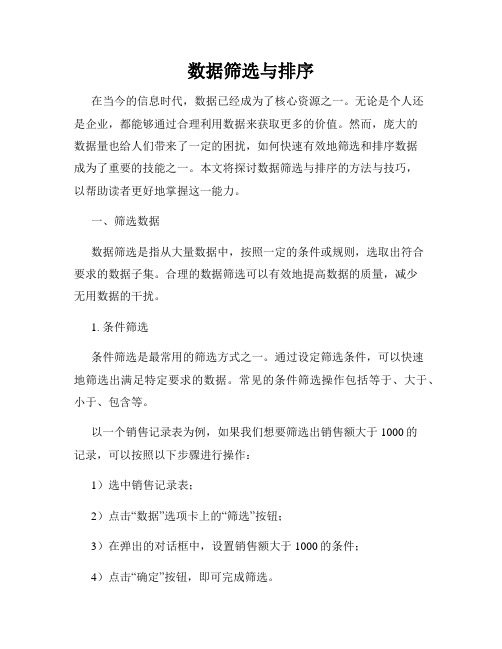
数据筛选与排序在当今的信息时代,数据已经成为了核心资源之一。
无论是个人还是企业,都能够通过合理利用数据来获取更多的价值。
然而,庞大的数据量也给人们带来了一定的困扰,如何快速有效地筛选和排序数据成为了重要的技能之一。
本文将探讨数据筛选与排序的方法与技巧,以帮助读者更好地掌握这一能力。
一、筛选数据数据筛选是指从大量数据中,按照一定的条件或规则,选取出符合要求的数据子集。
合理的数据筛选可以有效地提高数据的质量,减少无用数据的干扰。
1. 条件筛选条件筛选是最常用的筛选方式之一。
通过设定筛选条件,可以快速地筛选出满足特定要求的数据。
常见的条件筛选操作包括等于、大于、小于、包含等。
以一个销售记录表为例,如果我们想要筛选出销售额大于1000的记录,可以按照以下步骤进行操作:1)选中销售记录表;2)点击“数据”选项卡上的“筛选”按钮;3)在弹出的对话框中,设置销售额大于1000的条件;4)点击“确定”按钮,即可完成筛选。
通过条件筛选,我们可以迅速地从大量的销售记录中筛选出符合要求的数据,提高工作效率。
2. 文本筛选在数据中经常会涉及到文本类型的数据,如姓名、地区、产品名称等。
对于这类数据,我们可以使用文本筛选来快速筛选出符合要求的数据。
以客户信息表为例,如果我们想要筛选出地区为“北京”的客户记录,可以按照以下步骤进行操作:1)选中客户信息表;2)点击“数据”选项卡上的“高级”按钮;3)在弹出的对话框中,选择“地区”列,并设置“等于”条件和“北京”值;4)点击“确定”按钮,即可完成筛选。
通过文本筛选,我们可以快速地从客户信息表中找到目标客户,进行有针对性的营销活动。
二、排序数据数据排序是按照一定的规则或条件,将数据按照特定的顺序重新排列的过程。
通过数据排序,可以更好地展现数据内在的规律和趋势,方便数据的分析和使用。
1. 单列排序单列排序是指根据某一列的数据对整个表格进行排序。
以学生成绩表为例,如果我们想要按照成绩降序排列学生的信息,可以按照以下步骤进行操作:1)选中学生成绩表;2)点击“数据”选项卡上的“排序”按钮;3)在弹出的对话框中,选择“成绩”列,并设置降序排序;4)点击“确定”按钮,即可完成排序。
数据排序与筛选EXCEL高级筛选教程

数据排序与筛选EXCEL高级筛选教程随着信息技术的快速发展,数据的处理和分析变得越来越重要。
在大数据时代,掌握一些数据处理的技巧就显得尤为重要。
EXCEL作为数据处理和分析的常用工具,其排序和筛选功能可以帮助我们快速整理和分析数据。
本教程将详细介绍EXCEL中的高级筛选功能,帮助读者掌握数据排序和筛选的方法。
一、数据排序数据排序是将一组数据按照某个特定的规则进行排列的过程,可以帮助我们快速找到数据中的最大值、最小值、中位数等。
在EXCEL中进行数据排序非常简单,只需按照以下步骤进行操作:1.选中需要排序的数据范围,可以是单个列或多个列的组合。
2.点击“数据”选项卡中的“排序”按钮,弹出排序对话框。
3.在排序对话框中选择要排序的列,并选择升序或降序排列。
4.点击“确定”按钮,完成数据排序。
二、数据筛选数据筛选是根据一定的条件从数据中筛选出满足条件的数据,帮助我们迅速找到所需信息。
EXCEL中提供了多种筛选方式,其中高级筛选是最为强大和灵活的筛选方式。
下面将详细介绍EXCEL中的高级筛选的使用方法:1.首先,确保需要筛选的数据表中有一个独立的筛选条件区域,其中包含了我们所需要的筛选条件。
2.在EXCEL表中选择整个数据表范围。
3.点击“数据”选项卡中的“高级”按钮,弹出高级筛选对话框。
4.在高级筛选对话框中,选择筛选的数据源(即数据表范围)、筛选条件区域和筛选结果要放置的位置。
5.点击“确定”按钮,完成高级筛选。
三、一些高级筛选的技巧和注意事项除了基本的数据排序和筛选功能外,EXCEL的高级筛选还提供了一些强大的技巧和功能,帮助我们更加灵活和精确地筛选数据。
1.使用通配符进行模糊筛选:可以在筛选条件中使用通配符来进行模糊匹配,比如使用“*”代表任意字符,“?”代表任意单个字符。
2.使用表达式进行条件筛选:可以在筛选条件中使用简单的表达式,比如使用“>50”表示大于50的条件。
3.多条件筛选:可以在筛选条件中使用多个条件,用逻辑运算符(如“与”、“或”)连接。
WPS的数据排序和筛选技巧

WPS的数据排序和筛选技巧在日常办公工作中,我们经常需要处理各种各样的数据。
数据排序和筛选是我们经常用到的功能之一。
而WPS作为一款常用的办公软件,提供了一些方便快捷的数据排序和筛选技巧,可以帮助我们高效地处理数据。
本文将介绍几种常用的WPS数据排序和筛选技巧,以帮助您更好地应对数据处理任务。
一、数据排序技巧1. 单列数据排序在WPS表格中,要对单列数据进行排序,首先选中要排序的列。
然后点击表格顶部的"数据"选项卡,在"排序与筛选"区域中选择"升序"或"降序"。
WPS将根据您选择的方式对选中的单列数据进行排序。
2. 多列数据排序如果您需要对多列数据进行排序,同样选中要排序的列。
然后在"排序与筛选"区域点击"排序"按钮。
在弹出的对话框中,您可以选择多个排序条件,以确定排序的顺序。
点击"确定"后,WPS将按照您指定的条件对选中的多列数据进行排序。
3. 自定义排序除了升序和降序排序之外,WPS还提供了自定义排序功能,可以根据自己的需求对数据进行排序。
在"排序与筛选"区域点击"排序"按钮,在弹出的对话框中选择"自定义排序"选项卡。
然后您可以根据需求指定排序的规则,包括按照字母、数字、日期等进行排序。
二、数据筛选技巧1. 自动筛选WPS表格提供了自动筛选功能,可以根据条件筛选数据。
选中要筛选的数据区域,在"数据"选项卡的"排序与筛选"区域点击"自动筛选"按钮。
然后在每列标题上出现下拉箭头,点击箭头,可以选择要筛选的条件。
WPS将根据您选择的条件自动筛选出符合条件的数据。
2. 高级筛选高级筛选是WPS的一个强大功能,可以根据多个条件进行筛选。
在"数据"选项卡的"排序与筛选"区域点击"高级"按钮,在弹出的对话框中根据需要设置筛选条件,然后点击"确定"。
Excel数据筛选与排序技巧快速定位目标数据
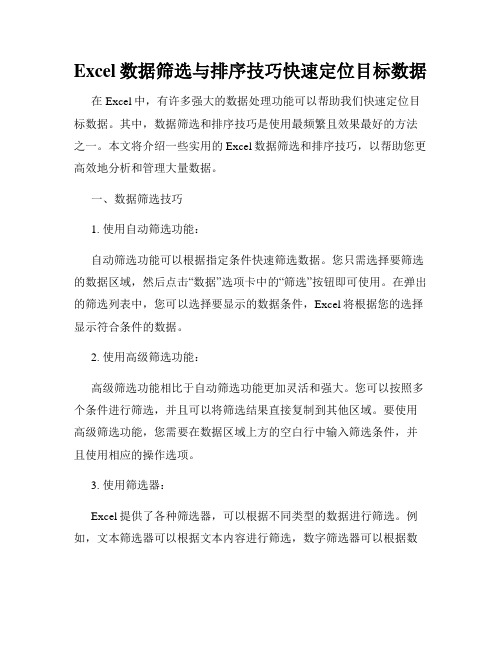
Excel数据筛选与排序技巧快速定位目标数据在Excel中,有许多强大的数据处理功能可以帮助我们快速定位目标数据。
其中,数据筛选和排序技巧是使用最频繁且效果最好的方法之一。
本文将介绍一些实用的Excel数据筛选和排序技巧,以帮助您更高效地分析和管理大量数据。
一、数据筛选技巧1. 使用自动筛选功能:自动筛选功能可以根据指定条件快速筛选数据。
您只需选择要筛选的数据区域,然后点击“数据”选项卡中的“筛选”按钮即可使用。
在弹出的筛选列表中,您可以选择要显示的数据条件,Excel将根据您的选择显示符合条件的数据。
2. 使用高级筛选功能:高级筛选功能相比于自动筛选功能更加灵活和强大。
您可以按照多个条件进行筛选,并且可以将筛选结果直接复制到其他区域。
要使用高级筛选功能,您需要在数据区域上方的空白行中输入筛选条件,并且使用相应的操作选项。
3. 使用筛选器:Excel提供了各种筛选器,可以根据不同类型的数据进行筛选。
例如,文本筛选器可以根据文本内容进行筛选,数字筛选器可以根据数值范围进行筛选,日期筛选器可以根据日期进行筛选等。
您可以根据实际需求选择适合的筛选器。
二、数据排序技巧1. 单列排序:如果您只需要按照某一列的值进行排序,可以选择数据区域,并点击“数据”选项卡中的“排序”按钮。
在排序对话框中,选择要排序的列以及升序或降序排列的方式,点击“确定”即可完成排序。
2. 多列排序:有时候,您可能需要按照多列的值进行排序。
在排序对话框中,可以选择多个排序级别,并按照不同的顺序对每个级别进行排序。
通过设置合适的排序级别和顺序,可以快速实现复杂的排序需求。
3. 自定义排序:除了按照数值、文本等基本类型排序外,Excel还提供了自定义排序的功能。
您可以根据指定的排序规则进行排序,例如按照自定义列表的顺序进行排序,或者按照特定的字母和符号顺序进行排序。
三、其他技巧1. 使用条件格式:条件格式可以根据不同的条件自动对数据进行格式化。
《数据的排序与筛选》说课稿

《数据的排序与筛选》说课稿评委们、们大家好:今天我说课的题目是《数据的排序与筛选》。
下面我将从六个方面对本节课进行说明。
一、说教材分析:(一)教材分析:《数据的排序与筛选》是河南大学出版社和河南电子音像出版社联合出版的,初中信息技术八年级上册第一章第四节的内容。
本节课是在学生掌握了设计表格、制作表格、以及数据计算等基本知识的基础上,进一步对数据进行分析的一节新授课。
“对数据进行排序与筛选”是用excel管理数据的基础方法,是本册书中学生必须掌握的几个重点之一,是对前面所学知识的一个综合运用,也是学习用图表表示数据的重要基础。
因此,本节课在学生今后的excel学习中,起着铺垫的作用。
(二)教学目标:根据《中小学信息技术课程指导纲要》的要求和本节课教学内容特点,针对学生已有的认知水平,我从知识与技能、过程与方法、情感态度价值观三个方面确定本节课的目标:1、知识与技能①理解排序、筛选的意义。
②掌握利用Excel对数据进行排序和筛选的方法。
③能利用这些操作解决实际生活中的数据管理与分析的问题。
④培养学生自主、协作学习的能力。
2、过程与方法本节课主要围绕2023奥运会奖牌榜进行操作的,让学生以自主探究和互助学习的方式,处理一些大家都关注的数据,激发学生求知欲,同时还采用小组形式,让学生合作学习,互相帮助,共同进步,在轻松快乐中学到新知识。
3、情感、态度、价值观①培养学生管理信息的能力,激发学生学习数据处理的兴趣②培养学生自主学习、合作探究的精神和分析问题、解决问题的能力。
(三)教学重难点:根据以上目标我确定本节课的教学重点为:数据排序与筛选的操作方法;难点是关键字的概念、自定义筛选条件以及通过灵活运用解决生活中的实际问题。
二、说学情分析初二学生已经对Word有了一些操作经验,并且经过前面的学习,对Excel的基本知识、基本技能也有了一定的了解,并能处理一些生活中的实际问题。
但基于他们年龄的特征,他们对理论性强的知识点不易理解,认知较直观,而对具体操作易于接受。
WPS中的数据筛选和排序技巧
WPS中的数据筛选和排序技巧数据的筛选和排序是日常办公中经常会用到的功能,WPS提供了一系列强大的工具和技巧,帮助用户在处理大量数据时更加高效和方便。
本文将介绍WPS中数据筛选和排序的相关技巧,以帮助读者更好地利用这些功能。
一、数据筛选技巧1. 自动筛选功能:WPS中的“自动筛选”功能能够根据设定的条件,快速筛选出符合条件的数据。
具体操作如下:a) 选中待筛选的数据;b) 在“数据”选项卡中点击“筛选”按钮;c) 打开的筛选菜单中选择“自动筛选”,即可出现筛选条件的下拉框;d) 在下拉框中选择或输入需要的筛选条件,即可实现数据的自动筛选。
2. 自定义筛选功能:如果需要更加灵活的筛选方式,可以使用WPS 中的“自定义筛选”功能。
具体操作如下:a) 选中待筛选的数据;b) 在“数据”选项卡中点击“筛选”按钮;c) 打开的筛选菜单中选择“自定义筛选”,即可弹出自定义筛选对话框;d) 在对话框中设置筛选条件,并点击确定,即可实现数据的自定义筛选。
二、数据排序技巧1. 单列排序:WPS中的单列排序功能可以快速对数据进行升序或降序排序。
具体操作如下:a) 选中待排序的数据列;b) 在“数据”选项卡中点击“排序”按钮;c) 打开的排序菜单中选择“升序”或“降序”,即可将数据按照选定的顺序进行排序。
2. 多列排序:如果需要按照多个条件进行排序,可以使用WPS中的多列排序功能。
具体操作如下:a) 选中待排序的数据;b) 在“数据”选项卡中点击“排序”按钮;c) 打开的排序菜单中点击“添加级别”,设置需要排序的列和排序方式;d) 根据需要添加多个排序级别,并点击确定,即可将数据按照设定的顺序进行排序。
三、其他数据处理技巧1. 条件格式:WPS中的条件格式功能可以根据设定的条件,自动对数据进行格式化。
具体操作如下:a) 选中需要设置条件格式的数据列;b) 在“开始”选项卡中点击“条件格式”按钮;c) 根据需要选择不同的条件格式,比如高亮、标记重复值等;d) 在弹出的设置条件格式对话框中,设定相应的条件和格式,点击确定即可应用条件格式。
WPS中数据排序和筛选功能的使用技巧
WPS中数据排序和筛选功能的使用技巧在日常办公中,我们经常需要处理大量的数据,对这些数据进行排序和筛选是一个常见的需求。
WPS作为一款常用的办公软件,提供了丰富的数据处理功能,其中数据排序和筛选功能是非常实用的。
本文将介绍WPS中数据排序和筛选功能的使用技巧,帮助大家更高效地处理数据。
一、数据排序数据排序是将一组数据按照某种规则进行排列的过程,可以根据数字、字母、日期等不同的数据类型进行排序。
在WPS中,我们可以通过以下步骤实现数据排序:1. 打开WPS表格,选中需要排序的数据区域。
2. 点击工具栏上的“数据”选项卡,找到“排序”按钮,点击打开排序对话框。
3. 在排序对话框中,选择需要排序的列,并选择排序的方式(升序或降序)。
4. 点击“确定”按钮,完成数据排序。
需要注意的是,如果需要按照多个列进行排序,可以在排序对话框中选择多个排序条件,并设置优先级。
此外,WPS还提供了自定义排序功能,可以根据自己的需求设置排序规则。
二、数据筛选数据筛选是根据特定条件,从一组数据中选取符合条件的数据的过程。
在WPS中,我们可以通过以下步骤实现数据筛选:1. 打开WPS表格,选中需要筛选的数据区域。
2. 点击工具栏上的“数据”选项卡,找到“筛选”按钮,点击打开筛选对话框。
3. 在筛选对话框中,选择需要筛选的列,并设置筛选条件。
4. 点击“确定”按钮,完成数据筛选。
WPS还提供了高级筛选功能,可以根据多个条件进行筛选,并支持自定义筛选条件。
三、数据排序和筛选的技巧除了基本的排序和筛选功能,WPS还提供了一些实用的技巧,帮助我们更好地处理数据。
1. 多级排序:如果需要按照多个列进行排序,可以在排序对话框中设置多个排序条件,并设置优先级。
这样可以按照先后顺序对数据进行排序,更精确地满足需求。
2. 自定义排序:WPS允许我们自定义排序规则,可以根据自己的需求设置排序方式。
例如,可以根据某一列中的特定值进行排序,或者根据自定义的顺序进行排序。
教案数据的排序和筛选
教案数据的排序和筛选一、教学目标1. 让学生理解数据的排序和筛选的概念。
2. 培养学生运用计算机对数据进行排序和筛选的能力。
3. 培养学生解决问题的能力,提高学生数据分析素养。
二、教学内容1. 数据的排序:根据数据的大小、字母顺序等进行排序。
2. 数据的筛选:根据特定条件筛选出符合要求的数据。
三、教学重点与难点1. 教学重点:掌握数据的排序和筛选方法。
2. 教学难点:如何灵活运用排序和筛选方法解决实际问题。
四、教学方法1. 任务驱动法:通过完成具体任务,引导学生掌握排序和筛选方法。
2. 案例教学法:通过分析实际案例,让学生学会运用排序和筛选解决问题。
五、教学准备1. 计算机及相关软件。
2. 教学案例及数据。
3. 投影仪或白板。
第一章:数据排序的概念与方法1.1 数据排序的概念1.2 数据排序的方法1.3 数据排序的应用第二章:数据的简单排序2.1 数据的大小排序2.2 数据的字母排序2.3 简单排序的实际应用第三章:数据的复杂排序3.1 数据的多条件排序3.2 数据的组合排序3.3 复杂排序的实际应用第四章:数据筛选的概念与方法4.1 数据筛选的概念4.2 数据筛选的方法4.3 数据筛选的实际应用第五章:数据的简单筛选5.1 数据的条件筛选5.2 数据的范围筛选5.3 简单筛选的实际应用六、数据的复杂筛选6.1 数据的多条件筛选6.2 数据的关联筛选6.3 复杂筛选的实际应用七、排序与筛选的综合应用7.1 排序与筛选的组合使用7.2 排序与筛选在数据分析中的应用7.3 综合应用的实际案例八、高级排序方法8.1 高级排序的概念与原理8.2 常见的高级排序方法8.3 高级排序的实际应用九、数据筛选工具的使用9.1 数据筛选工具的介绍9.2 数据筛选工具的操作方法9.3 数据筛选工具的实际应用十、实际案例分析与实践10.1 实际案例的介绍10.2 数据的排序与筛选操作步骤10.3 案例分析与实践总结重点和难点解析六、数据的复杂筛选6.1 数据的多条件筛选:重点关注如何设置多个筛选条件以及如何处理筛选结果的逻辑关系。
数据的筛选与排序方法
数据的筛选与排序方法1. 数据筛选方法:使用筛选函数或筛选工具,根据特定条件筛选出符合要求的数据,如Excel的筛选功能可以帮助用户快速筛选数据。
2. 数据排序方法:可以通过排序函数或排序工具对数据进行升序或降序排列,以便更好地分析和理解数据的趋势和规律。
3. 筛选条件设置:在进行数据筛选时,需要设置筛选条件,通常是基于数据的特定数值、文本内容或日期等属性进行筛选。
4. 排序规则设定:排序时需要设定排序规则,包括升序或降序排列,以及特定字段的优先级等,以确保数据排序符合预期。
5. 筛选与排序联合应用:可以将筛选和排序方法结合,先筛选出符合条件的数据,然后再对这些数据进行排序,以得到更加精确和有意义的结果。
6. 高级筛选技巧:使用逻辑运算符和多个筛选条件,实现更复杂的数据筛选,满足更多复杂的业务需求。
7. 自定义排序规则:根据特定需求,可以自定义排序规则,比如按照特定字段的自定义顺序排列,而非简单的升序或降序排列。
8. 多字段排序:在进行数据排序时,可以根据多个字段进行排序,以实现更为精细的数据排序。
9. 排序稳定性:在进行排序时需要考虑排序算法的稳定性,以确保排序结果符合预期。
10. 在大数据量下的排序优化:针对大规模数据集,需要考虑排序算法的效率和性能,避免排序过程的大量资源消耗。
11. 使用索引进行排序:在数据库中,可以通过对字段建立索引,以提高排序效率,特别是针对大规模数据集的排序操作。
12. 数据预处理与排序:在进行数据分析前,可以先对数据进行预处理,包括筛选和排序,以便后续的分析操作更加高效和准确。
13. 排序算法选择:针对不同的数据特点和需求,可以选择合适的排序算法,如快速排序、归并排序等,以获得更好的排序效果。
14. 数据分组排序:对数据进行分组后再分别进行排序,可以更好地呈现出数据之间的关系和规律。
15. 基于用户需求的排序:在进行数据排序时,需要充分了解用户的需求和关注点,以确保排序结果更符合用户的实际需求。
- 1、下载文档前请自行甄别文档内容的完整性,平台不提供额外的编辑、内容补充、找答案等附加服务。
- 2、"仅部分预览"的文档,不可在线预览部分如存在完整性等问题,可反馈申请退款(可完整预览的文档不适用该条件!)。
- 3、如文档侵犯您的权益,请联系客服反馈,我们会尽快为您处理(人工客服工作时间:9:00-18:30)。
文档来源为:从网络收集整理.word版本可编辑.欢迎下载支持.
课题:《数据的排序与筛选》
■教材分析
《数据的排序和筛选》是初中信息技术七年级上册第四单元《数据统计与分析》第3节第二部分内容。
本节课是在学生掌握了数据输入、工作表的编辑、以及数据计算等基本知识的基础上,进一步对数据进行分析的一节新授课。
“对数据进行排序和筛选”是用EXCEL管理数据的基础方法,同时也是分析数据的重要手段,是为制定方案或决策提供依据的重要一环,在实际生活中应用十分广泛。
因此这节课围绕解决问题,制定方案等生活问题设计任务,提高学生的应用能力。
本节主要涉及排序及筛选操作,这两项操作相对简单,因此以学生自学为主,通过让学生充当小老师,调动学生的自学热情;通过全体学生自学探究、“小老师”操作演示、老师点评归纳,学生掌握排序筛选的相关操作。
■学情分析
排序筛选在学生的生活中应用十分广泛,如比赛成绩的排名、选拔五星学子等,如果能够掌握excel 自动排序与筛选,将大大地提高他们解决问题的能力,因此他们在学习时具有较大的热情。
同时经过前一阶段excel软件的学习,学生已经初步熟悉了一些常用菜单、掌握了常用操作,因此学生完全可以利用帮助自学探究,从而掌握排序与筛选的操作。
■教学目标
一.知识与技能
1、理解排序和筛选的含义
2、掌握排序筛选的操作方法
3、能根据问题综合运用排序筛选分析数据
二.过程与方法
1、通过识别各种排序及筛选后的表格,对排序和筛选有更直观的认识
2、通过自主探究,掌握排序和筛选的操作方法
3、通过解决生活实例体验排序和筛选在决策中的作用
三.情感态度与价值观
1、体会排序和筛选在生活中应用的广泛性
2、通过当“小老师”,培养学生勇于尝试、大胆表达、不断进取的精神
四.行为与创新
在分析问题的过程中能运用排序筛选获取更多有价值的数据信息
■课时安排
1课时
■重点和难点
教学重点:排序和筛选的操作方法
教学难点:数据排序和筛选的灵活应用
■教学方法与手段
目标教学、自学探究、任务驱动、讨论探究。
■课前准备
将学件放在公共文件夹中
.
.
文档来源为:从网络收集整理.word版本可编辑.欢迎下载支持.。
